Win10如何取消登入密碼
- 取消密碼設定
- win登入密碼
- 取消登入密碼
Win10怎麼樣取消登入密碼設定? 很多一些用戶為了保護隱私,於是給win10電腦設定登入密碼,而每次win10開機都要輸入密碼都十分麻煩,那麼有什麼辦法可以將win10登陸密碼給刪除?很多小夥伴不知道怎麼詳細操作,小編下面整理了Win10取消登入密碼的攻略,如果你有興趣的話,跟著小編一起往下看看吧!

Win10取消登入密碼的攻略
1、先進入win10系統桌面,滑鼠右鍵桌面左下角的開始按鈕,在彈出的選單中選擇運行選項打開,進入下一步。
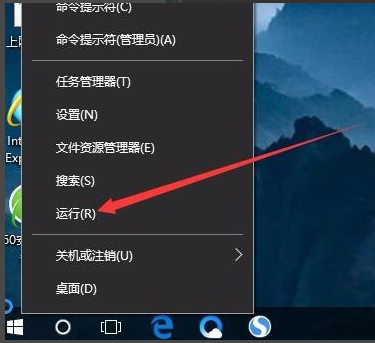
2、在執行視窗中鍵入Control Userpasswords2,點選確定,繼續下一步。
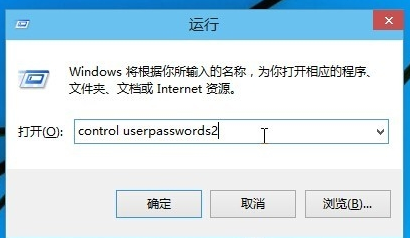
3、在出現的用戶帳戶介面中將要使用本計算機,用戶必須輸入用戶名和密碼前面的勾去除,然後點擊應用按鈕,進入下一步。
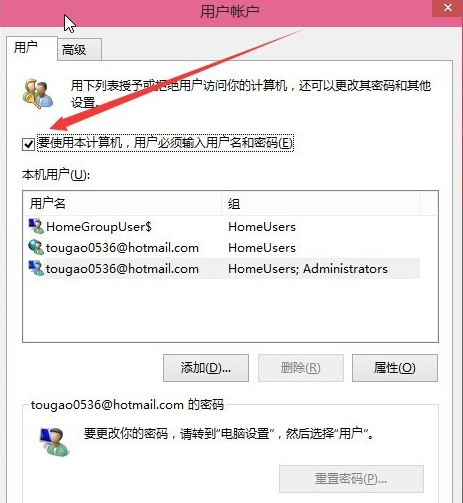
4、接著會出現一個自動登入的選項,輸入您的電腦使用者名稱和密碼,點選確定即可。
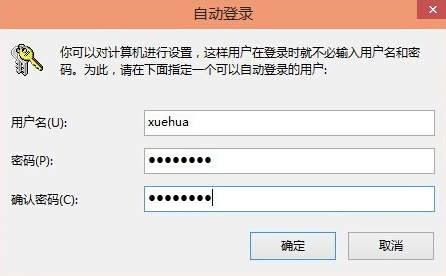
5、重新啟動電腦,這時您會發現無需輸入登入密碼也能直接進入系統了。
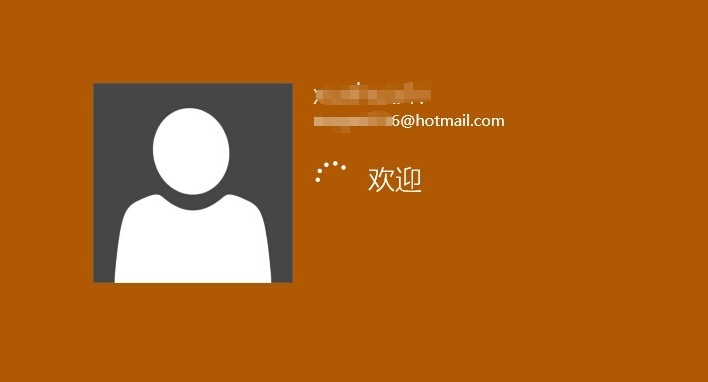 #
#
以上就是【Win10怎麼樣取消登入密碼設定-Win10取消登入密碼的攻略】全部內容了,更多精彩教學盡在本站!
以上是Win10如何取消登入密碼的詳細內容。更多資訊請關注PHP中文網其他相關文章!
本網站聲明
本文內容由網友自願投稿,版權歸原作者所有。本站不承擔相應的法律責任。如發現涉嫌抄襲或侵權的內容,請聯絡admin@php.cn

熱AI工具

Undresser.AI Undress
人工智慧驅動的應用程序,用於創建逼真的裸體照片

AI Clothes Remover
用於從照片中去除衣服的線上人工智慧工具。

Undress AI Tool
免費脫衣圖片

Clothoff.io
AI脫衣器

Video Face Swap
使用我們完全免費的人工智慧換臉工具,輕鬆在任何影片中換臉!

熱門文章
<🎜>:種植花園 - 完整的突變指南
3 週前
By DDD
<🎜>:泡泡膠模擬器無窮大 - 如何獲取和使用皇家鑰匙
3 週前
By 尊渡假赌尊渡假赌尊渡假赌
如何修復KB5055612無法在Windows 10中安裝?
3 週前
By DDD
北端:融合系統,解釋
3 週前
By 尊渡假赌尊渡假赌尊渡假赌
Mandragora:巫婆樹的耳語 - 如何解鎖抓鉤
3 週前
By 尊渡假赌尊渡假赌尊渡假赌

熱工具

記事本++7.3.1
好用且免費的程式碼編輯器

SublimeText3漢化版
中文版,非常好用

禪工作室 13.0.1
強大的PHP整合開發環境

Dreamweaver CS6
視覺化網頁開發工具

SublimeText3 Mac版
神級程式碼編輯軟體(SublimeText3)




